Come testare una scheda video (Nvidia - AMD - Intel)
4 febbraio 2023
1675522268129
Grazie alla recente crisi dell'elettronica anche nel mondo del PC Gaming sempre più utenti si riferiscono al mercato dell'usato per ottenere una nuova scheda video a prezzi umani. Ecco come assicurarsi che tutto funzioni!
Questo articolo è disponibile anche come video con più dati a schermo!
Conviene acquistare una scheda grafica usata? #
Prima di chiederci come controllare una scheda grafica usata prima dell’acquisto, dobbiamo capire se è la scelta giusta. L’acquisto di prodotti di seconda mano presenta problemi e rischi. Ovviamente, non si vuole essere truffati e comprare qualcosa che non funziona come previsto o che non è nelle condizioni desiderate. Lo stesso vale per le schede grafiche.
Uno dei rischi maggiori dell’acquisto di schede grafiche usate è la possibilità che siano state utilizzate per il mining. La maggior parte dei miner sottoalimenta le proprie schede grafiche per ridurre il costo della bolletta elettrica, in modo da poterle far funzionare più a lungo. Ma ci sono anche molti miner a breve termine che overcloccano le loro schede grafiche e le mantengono costantemente ad alto carico. Questo riduce la durata di vita della scheda grafica. Le memorie di queste schede sotto la scocca potrebbero apparire leggermente ingiallite a causa degli intensi carichi che hanno dovuto sopportare, ma potrebbero anche funzionare senza problemi.

Inoltre, molti produttori cinesi producono copie di schede grafiche popolari con tecnologia a basso costo. Queste schede grafiche sono false e vengono vendute sul mercato dei PC usati. Non è il caso di confondere una scheda grafica autentica con una cinese taroccata, poiché queste ultime non offrono nemmeno lontanamente le stesse prestazioni. Di solito, questo tipo di schede grafiche viene venduto a metà prezzo o anche meno. Anche se si tratta di un dibattito completamente diverso, l’acquisto di schede grafiche usate comporta questo tipo di rischi.
Cose da tenere a mente quando si testa la GPU #
Quando si testa la GPU, ci sono alcune cose da tenere a mente.
- Posizionamento solido nello slot di espansione: assicurarsi che la scheda grafica sia inserita correttamente nello slot di espansione PCI-E.
- Utilizzo dello slot di espansione corretto: verificare che la scheda grafica sia stata inserita nello slot PCI-E corretto. Alcuni slot di espansione sulla scheda madre possono sembrare uguali ma hanno meno corsie bidirezionali, il che significa prestazioni inferiori. Il manuale della scheda madre contiene una documentazione chiara al riguardo.
- Utilizzare la porta corretta: verificare che il cavo di visualizzazione del monitor sia collegato alla porta corretta associata alla scheda grafica che si desidera testare.
- Disattivare l’overclocking: verificare due volte che l’overclocking sia stato disabilitato. Questo vale non solo per il software di overclocking ma anche per il BIOS, che può influire sulla stabilità del test della scheda.
- Aggiornamenti dei driver: verificare che i driver della scheda grafica siano aggiornati e che le impostazioni di gestione 3D siano impostate sui valori predefiniti.
- Alimentazione allocata correttamente: controllare che tutti i cavi di alimentazione supplementari siano collegati correttamente alla scheda. Premiamo con decisione per assicurarci che siano inseriti correttamente.
- Cavi sdoppiati: i cavi sdoppiati potrebbero sotto alimentare la nostra scheda e causare problemi durante gli stress test. Come per ogni altra componente è sempre bene prediligere i cavi singoli per ogni porta in uso!
Controllare la scocca #
La prima analisi da portare avanti quando si vuole comprare una nuova scheda video è quella di controllare come si presenta la scheda video dal punto di vista strutturale.
Dobbiamo cercare graffi, tagli o parti storte. Piccole lesioni superficiali potrebbero non avere influenza sulla natura prestazionale della scheda video se presenti su zone come il backplate rinforzate o le zone in plastica, ma sarebbero un grosso problema se li dovessimo trovare sui chip esposti.
Controlliamo bene e analizziamo anche le ventole. Girano correttamente? Sarebbe buona norma pulire una scheda video dalla polvere prima di venderla, ma qualora fosse molto sporca mettiamo in conto che probabilmente sarà stata usata per anni senza manutenzione e i pad e pasta termica potrebbero secchi e usurati (specialmente se la scheda ha più di 4 anni dalla data di produzione).

Se la scheda dovesse essere ben scoperta o la potessimo aprire prima di comprarla, dovremmo controllare anche che componenti cruciali e delicate come i condensatori siano tutti presenti e che non ci siano parti strappate dal cattivo maneggiamento da parte del venditore.
Porte per i monitor #
Infine sarebbe buona norma controllare che tutte le porte di input/output funzionino correttamente. Anche se siamo soliti usare solo una o due delle porte, è bene inserire un cavo in ciascuna e controllare che facciano output video. Accumuli di polvere, botte o altre situazioni potrebbero averle danneggiate e ridurre quindi il valore reale della scheda. Prima di accusare il venditore ovviamente è bene assicurarsi che la porta del monitor e il cavo con cui la testeremo siano perfettamente funzionanti e che la scheda video funzioni correttamente su almeno un’altra macchina oltre alla nostra.
Software: ecco come testare una scheda video #
Testare una scheda video lato software è un processo cruciale ma relativamente facile. Prima di tutto è bene eliminare ogni traccia della scheda video precedente dal PC qualora stessimo facendo una sostituzione su una build pre-esistente.
Per farlo possiamo affidarci al praticissimo software chiamato DDU. Questa è un’operazione che risulta particolarmente utile qualora stessimo passando da una generazione all’altra tra schede di uno stesso brand (Nvidia - Nvidia) e in particolare tra due brand (Nvidia - AMD - Intel).
Parti meccaniche - ventole e display #
La prima cosa da fare è controllare le funzionalità della scheda video dal punto di vista fisico. Dopo esserci assicurati che gli output video siano tutti funzionanti, possiamo testare le ventole. Possiamo utilizzare programmi come MSI Afterburner per questo veloce passaggio (anche se riporta il nome di MSI, il programma funziona con qualsiasi brand di schede video). Impostiamo le ventole al 100% a mano come si può vedere in foto per controllare che girino correttamente in asse (si nota facilmente: se oscillano tantissimo ad alti giri qualcosa non va e si sono probabilmente allentate) e che non facciano rumori strani oltre a quelli normali di una ventola sparata al 100% degli RPM.
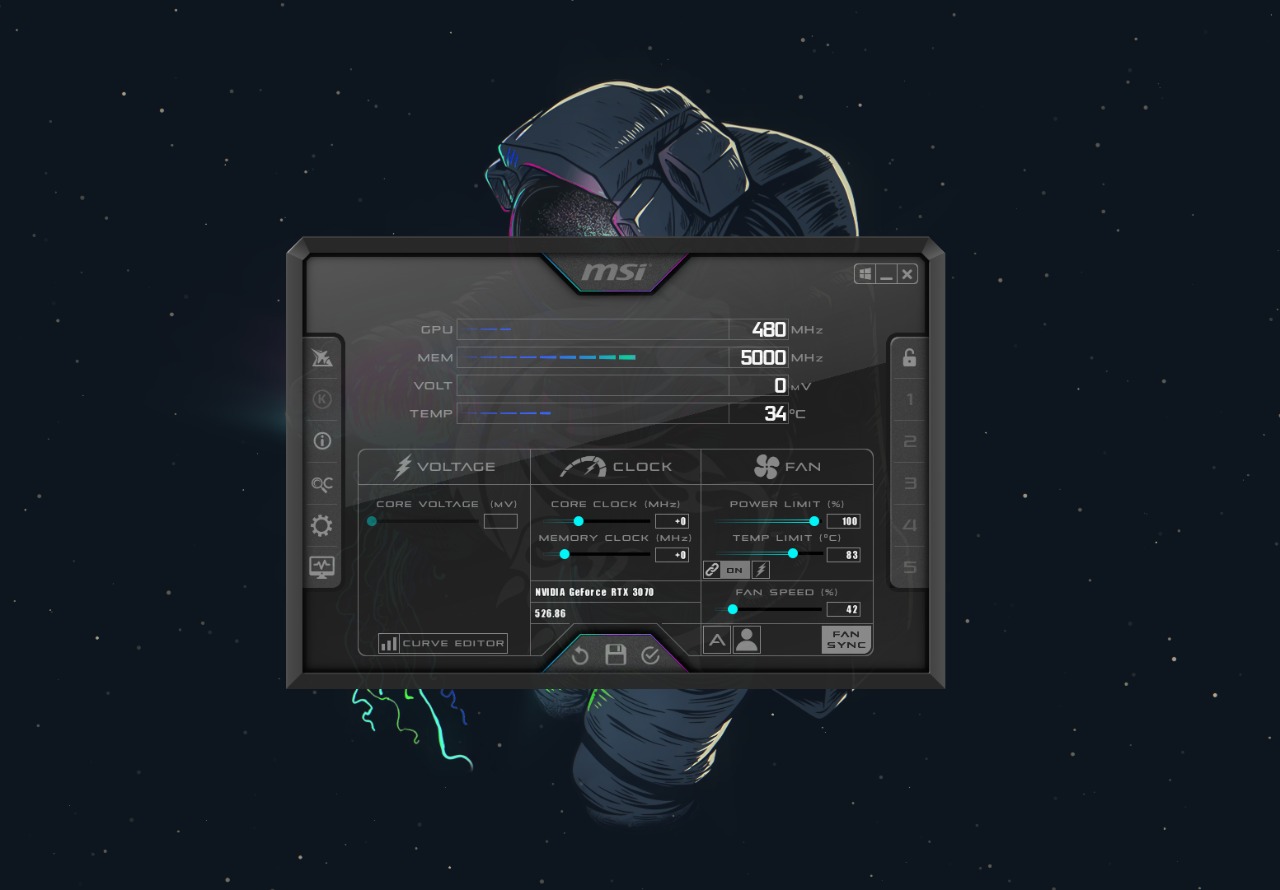
Test delle prestazioni #
Ora è tempo di testare la scheda dal punto di vista delle prestazioni per cercare problemi come glitch, crash o artefatti di ogni natura.
Possiamo avvalerci semplicemente di programmi come 3D Mark, disponibile gratuitamente sia su Steam che sul sito stesso del software per quello che ci serve fare. Esiste una versione a pagamento, ma la parte di programma che ci occorre non è contenuta lì. Ad ogni modo se volessimo acquistarlo, sono solo 4 euro.
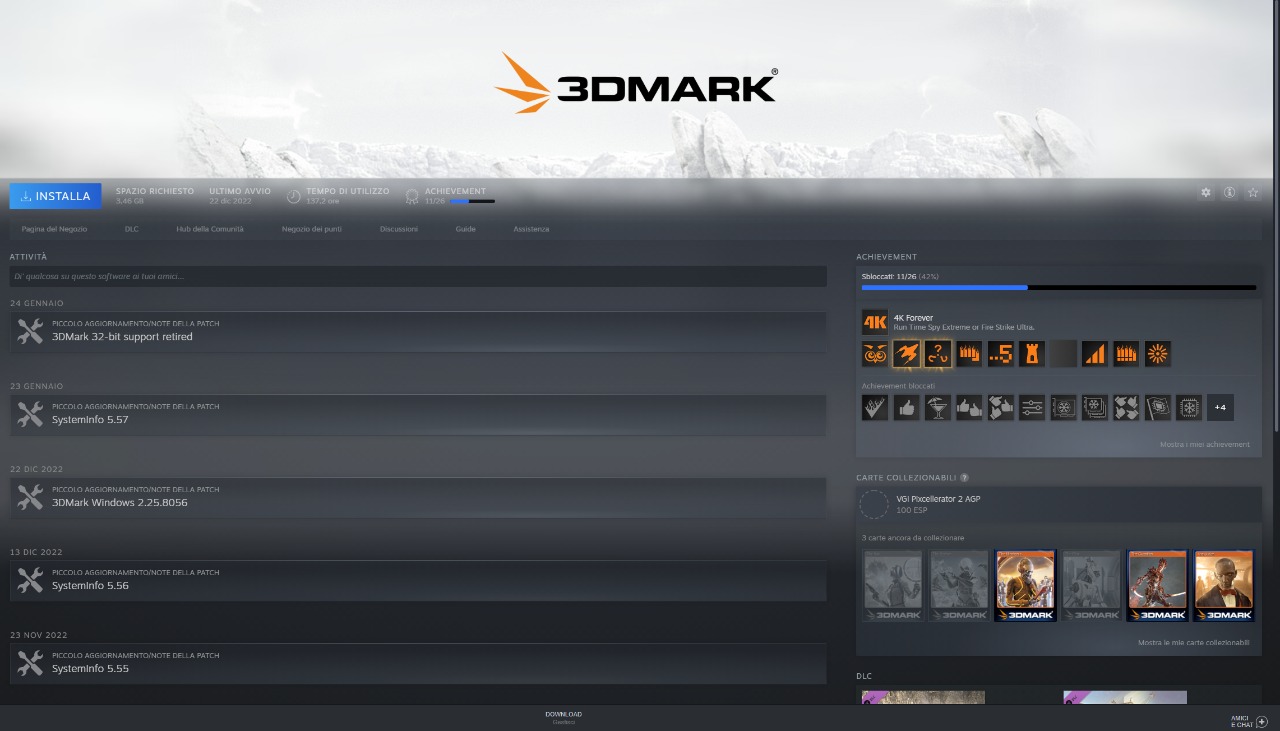
I test che consigliamo di fare su 3D Mark sono nella sezione “Stress Test” e sono chiamati “Firestrike Extreme” e “Timespy Extreme”. Non stiamo qui ad annoiarci coi dettagli, ma sono due diversi test che analizzano un po’ tutta la scheda a 360° e ci restituiscono un risultato positivo sul corretto funzionamento o meno del prodotto nelle nostre mani. Sono anche abbastanza intensi, un po’ sopra al gioco medio e sfruttano tutte le parti presenti in una scheda video, quindi risultano particolarmente ideali.
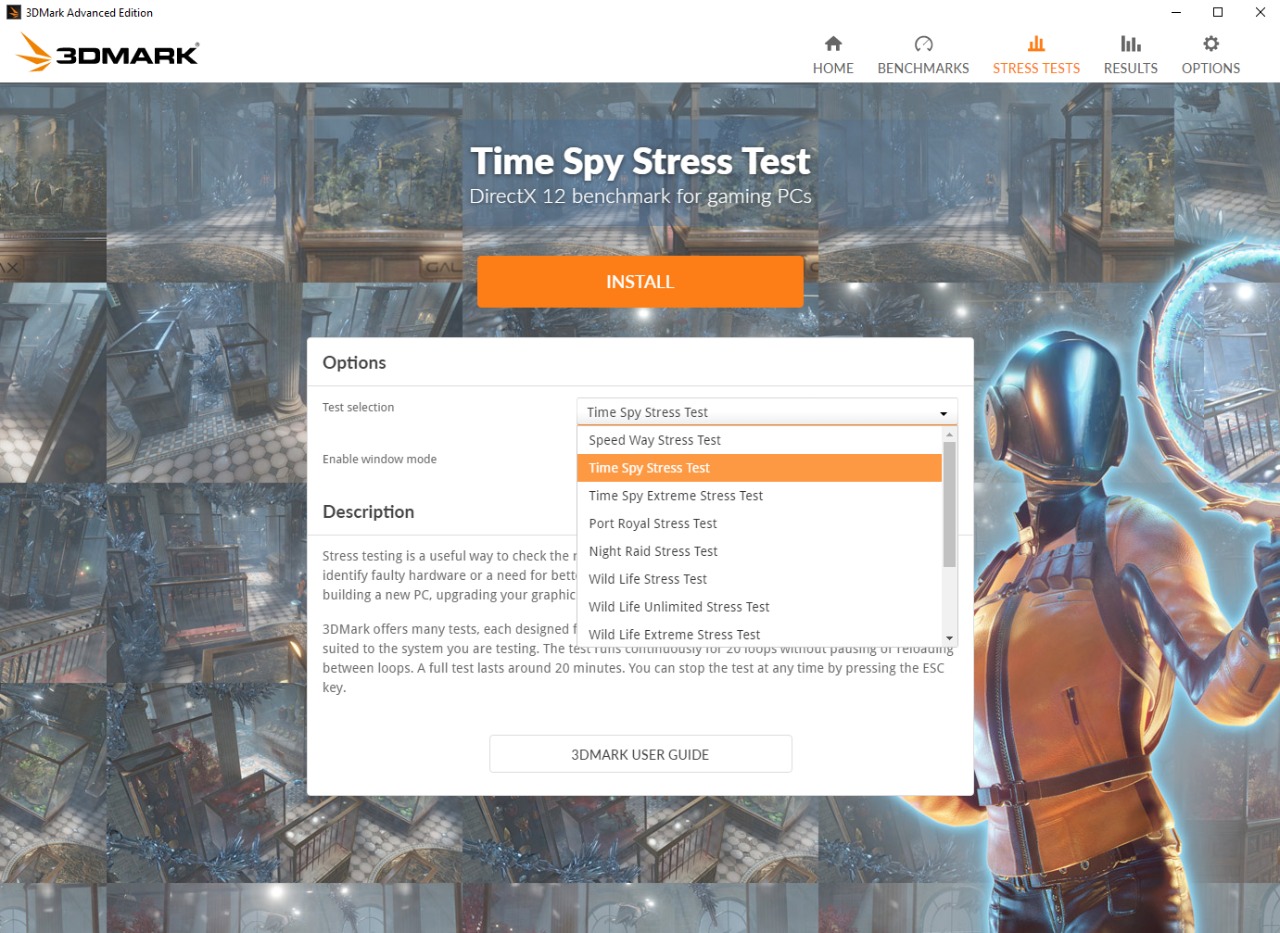
Entrambi i programmi interni vanno installati al primo avvio ma è una questione di secondi. Avviamoli uno per volta, l’ordine non è importante. Timespy Extreme come stress test analizzerà anche le memorie, dandoci quindi modo di vedere eventuali artefatti da malfunzionamento.
In questo caso stiamo puntando a vedere crash, glitch o problemi importanti con la nostra scheda video, ma possiamo anche approfittarne per dare un’occhiata alle temperature e al funzionamento generale della scheda.
Qui un articolo su come impostare Afterburner per vederle.
Le temperature di questi due test sono leggermente più alte rispetto ad un normale gioco, solitamente si parla di un 5-6°C sopra la media nei nostri test sulle schede video. Pertanto consideriamo di avere un po’ di margine extra in situazioni normali.
Alla fine del test il programma ci fornirà un’analisi di frequenze, temperature e tutti i dati esposti dalla scheda video nel mentre che veniva spinta. Pertanto possiamo visualizzare anche da lì eventuali dati.
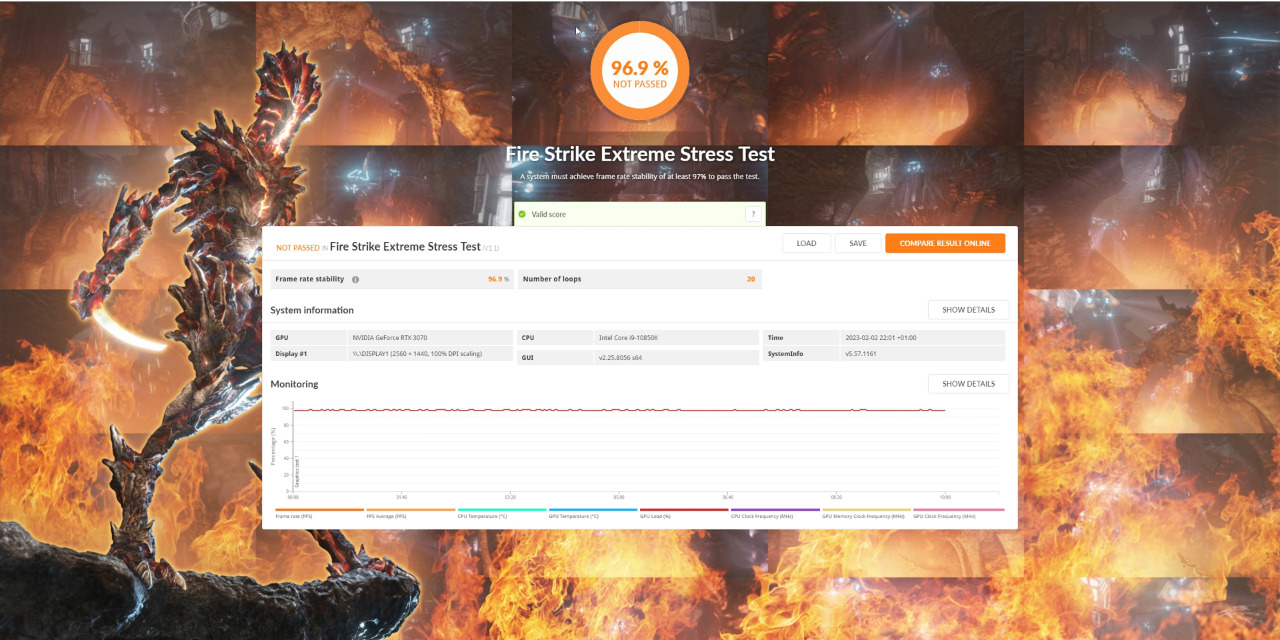
Se volessimo essere scrupolosi potremmo ripetere entrambi i test almeno un’altra volta ciascuno. Ma sarebbe meglio proseguire qualora non notassimo niente di strano.
Test extra #
Una volta conclusi i test principali potremmo volerci riferire ad altri programmi disponibili gratuitamente. Per esempio OCCT offre una suite abbastanza importante di possibilità di test, come per esempio quello specifico sulle memorie e tanto altro sulla GPU E CPU. Anche questo programma restituisce un risultato positivo o negativo del test alla fine delle operazioni, ma nella nostra esperienza può capitare - specialmente su schede video più nuove - che dia falsi positivi e pertanto dica che ci siano problemi. Per questo bisogna passare all’ultima fase: il mondo reale.
Giocare ad almeno 2 giochi #
Per quanto possa essere scontato, tutti i test che abbiamo appena visto svolgono una funzione sintetica. Sono utili per visualizzare velocemente dei malfunzionamenti che potrebbero non emergere nel mondo reale e ci aiutano a valutare in maniera chiara e concisa una nuova scheda video.
Ma il modo migliore è e rimane sempre testare i nostri giochi preferiti per un po’ di ore. Questo perché ogni titolo sfrutta diversamente la scheda video, che sia magari un carico intenso sulla VRAM o uno altalenante sulla GPU in termini di %. E sopratutto con un carico reale per l’intera build su CPU, RAM, scheda video ed SSD.
Qualora tutto vada bene, la nostra scheda video è a posto. Possiamo approfittare di queste ore di gaming spensierato per controllare frequenza e temperature della nostra scheda come visto prima con MSI Afterburner. Per riferimenti sulla frequenza basta cercare una recensione approfondita della nostra scheda video specifica che citi questo valore in maniera completa e non solo basandosi sulle specifiche di fabbrica del produttore.

Dovrei cambiare pasta termica e pad termici? #
Una delle più grandi ansia quando si parla di PC è da sempre quella della pasta termica. A causa di una lunga annualità di disinformazione da parte di chi gestiva forum e negozi nell’era del primo internet, purtroppo si è diffusa la paura che la pasta termica così come i pad adibiti alla trasmissione del calore dei vrm e memoria abbiano una durata insignificante, spesso vicino ad un anno.
Niente di più falso: esclusi casi in cui la pasta o i pad siano posizionati male o di pessima qualità (i casi in cui succede emergono solitamente nelle recensioni tecniche da subito), è molto difficile che sia necessario cambiare la pasta termica di una scheda video prima di 3-4 anni di servizio costante. Questo processo chiaramente si velocizza se la scheda viene tenuta in carico per 24h ore al giorno come nel caso del mining.
Tuttavia in situazioni comuni, la pasta termica dura e anche tanto. Cambiarla potrebbe comunque portare a dei benefici perché quella che utilizzeremo sarà di migliore qualità rispetto a quella di fabbrica, ma in generale se non notiamo temperature fuori scala per il nostro modello di scheda video (attenzione anche a fattori come case, temperatura ambientale e software in uso per valutarlo), non c’è bisogno.
Male non fa, sia chiaro. Ma al tempo stesso un utente meno pratico non dovrebbe sentirsi obbligato a confrontarsi con il disassemblaggio di una scheda video - specialmente se parliamo delle versioni Founders/reference più recenti o in generale custom delle ultime generazioni che sono molto complicate.
Attenzione ai pad termici #
A differenza della pasta termica, dove la grande variante è e rimane la qualità della stessa, nel caso dei pad termici è VITALE fare attenzione allo spessore e alle dimensioni. Pad con uno spessore sbagliato possono influenzare negativamente le temperature delle componenti su cui sono appoggiati.
Per riferimento esiste Thermalpad, un sito che dispone di un database piuttosto nutrito sull’argomento, con riferimenti precisi su decine e decine di modelli di diverse generazioni, anche se non tutti.
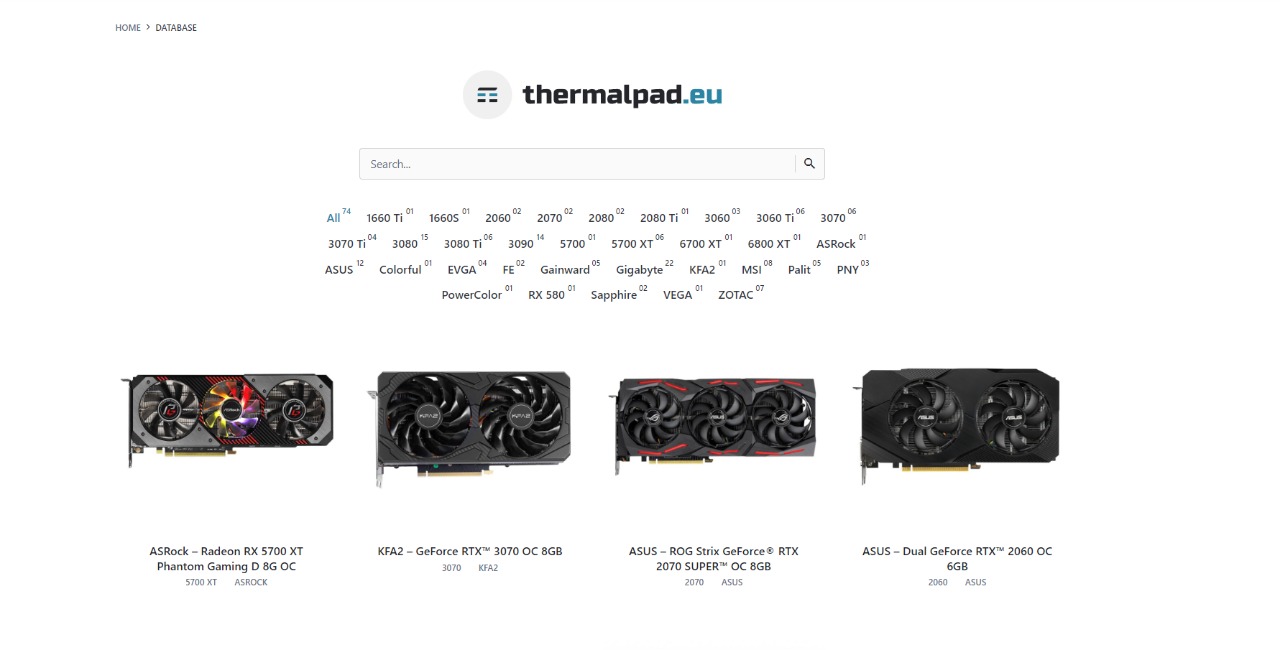
Questi erano tutti i nostri consigli su come testare una scheda video usata in un momento in cui il mercato sta esplodendo per vendite. Ricordiamoci anche che i problemi potrebbero emergere in futuro senza preavviso, ma è bene testare inizialmente e sopratutto far effettuare i test con prove PRIMA di finalizzare l’acquisto tra privati. Siti come Amazon forniscono una garanzia anche sull’usato, quindi in quel caso possiamo rivolgerci a loro.

